jQueryのslick.jsでカルーセルを表示する【.slick-dotsのCSS付きでボタンを押しやすく】
- 作成日時:
- 最終更新日時:
- Categories: フロントサイド
- Tags: jQuery JavaScript ウェブデザイン

jQueryとslick.jsを使うことでカルーセルを簡単に表現することができる。
CDNを読み込み
前もって、以下のCSSと
<link rel="stylesheet" type="text/css" href="https://cdn.jsdelivr.net/npm/slick-carousel@1.8.1/slick/slick.css"/>
<link rel="stylesheet" type="text/css" href="https://cdn.jsdelivr.net/npm/slick-carousel@1.8.1/slick/slick-theme.css"/>
JSを読み込んでおく。(jQueryもセットで。)
<script src="https://code.jquery.com/jquery-3.6.0.min.js"></script>
<script type="text/javascript" src="https://cdn.jsdelivr.net/npm/slick-carousel@1.8.1/slick/slick.min.js"></script>
使い方
このような形のHTMLに対して
<div class="slick_area">
<div class="slick_content">コンテンツ1</div>
<div class="slick_content">コンテンツ2</div>
<div class="slick_content">コンテンツ3</div>
</div>
JavaScriptをこのように発動すれば良い。(slickのCDNを読み込みすることで.slick()が使える)
$(".slick_area").slick({
// ここにslickの設定用のプロパティを指定(未指定でもOK)
});
これで.slick_areaの部分はカルーセルになる。
基本のソースコード
<!DOCTYPE html>
<html lang="ja">
<head>
<meta charset="UTF-8">
<meta name="viewport" content="width=device-width,initial-scale=1">
<title>Hello World test!!</title>
<link rel="stylesheet" type="text/css" href="https://cdn.jsdelivr.net/npm/slick-carousel@1.8.1/slick/slick.css"/>
<link rel="stylesheet" type="text/css" href="https://cdn.jsdelivr.net/npm/slick-carousel@1.8.1/slick/slick-theme.css"/>
<style>
body{
margin:0;
}
.slick_area{
width:80%;
/* 中央寄せ */
margin:0 auto;
}
.slick_content{
/* 高さを統一 */
height:50vh;
background:orange;
border:solid 1px black;
}
</style>
</head>
<body>
<div class="slick_area">
<div class="slick_content">コンテンツ1</div>
<div class="slick_content">コンテンツ2</div>
<div class="slick_content">コンテンツ3</div>
</div>
<script src="https://code.jquery.com/jquery-3.6.0.min.js"></script>
<script type="text/javascript" src="https://cdn.jsdelivr.net/npm/slick-carousel@1.8.1/slick/slick.min.js"></script>
<script>
$(document).ready( function(){
$(".slick_area").slick({
autoplay: true, // 自動再生有効
dots: true, // ページ移動のドットを表示
infinite: true, // 最後のページから最初のページにループする
autoplaySpeed: 5000, // 自動再生のスピード(5000ミリ秒)
arrows: false, // 次のページと前のページのボタンを非表示
});
});
/*
$(document).ready( function(){ console.log("処理"); });
// ↑と↓は等価
$(function() { console.log("処理"); });
https://arts-factory.net/javascript_load/
*/
</script>
</body>
</html>
こちらは.slick()実行時にプロパティを指定している。指定できるプロパティはslick公式のGitHubに公開されている。
動かすとこうなる
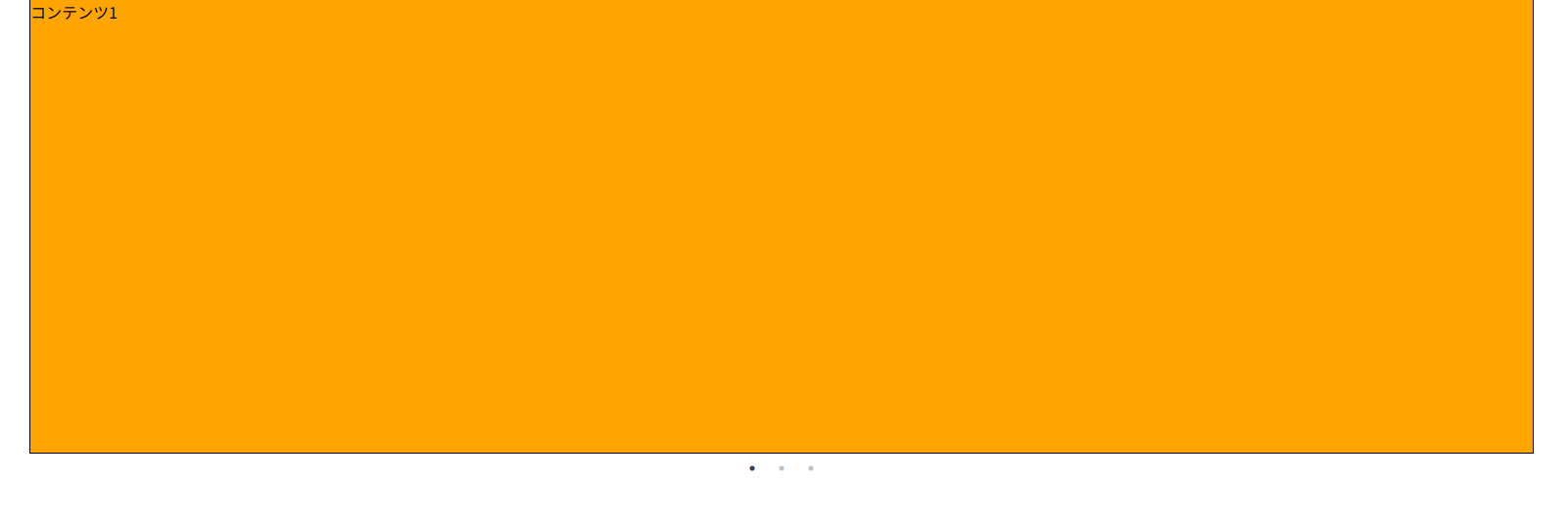
ドット部分を押しやすくする
slickのドットの部分を押すことでページ移動ができるが、少々サイズが小さすぎで押しにくい。
デフォルトでドットの部分のクラス名は.slick-dotsなので、ここに適宜CSSを割り当てておく。

<!DOCTYPE html>
<html lang="ja">
<head>
<meta charset="UTF-8">
<meta name="viewport" content="width=device-width,initial-scale=1">
<title>Hello World test!!</title>
<script src="https://code.jquery.com/jquery-3.6.0.min.js"></script>
<!-- Add the slick-theme.css if you want default styling -->
<link rel="stylesheet" type="text/css" href="https://cdn.jsdelivr.net/npm/slick-carousel@1.8.1/slick/slick.css"/>
<!-- Add the slick-theme.css if you want default styling -->
<link rel="stylesheet" type="text/css" href="https://cdn.jsdelivr.net/npm/slick-carousel@1.8.1/slick/slick-theme.css"/>
<style>
body{
margin:0;
}
.slick_area{
width:80%;
/* 中央寄せ */
margin:0 auto;
}
.slick_content{
/* 高さを統一 */
height:50vh;
background:orange;
border:solid 1px black;
}
/* li に対してwidth:20px が指定されているのでautoで無効化する */
.slick-dots li {
width:auto;
}
/* ボタンの幅と高さを指定、基本の色をグレーにする */
.slick-dots li button {
width:6rem;
height:2rem;
background:gray;
}
/* ボタンに対応するカルーセルを表示しているとき、オレンジにする */
.slick-dots .slick-active button{
background:orange;
}
/* ・(ドット)を非表示にする */
.slick-dots li button::before {
content:"";
}
</style>
</head>
<body>
<div class="slick_area">
<div class="slick_content">コンテンツ1</div>
<div class="slick_content">コンテンツ2</div>
<div class="slick_content">コンテンツ3</div>
</div>
<script type="text/javascript" src="https://cdn.jsdelivr.net/npm/slick-carousel@1.8.1/slick/slick.min.js"></script>
<script>
$(document).ready( function(){
$(".slick_area").slick({
autoplay: true, // 自動再生有効
dots: true, // ページ移動のドットを表示
infinite: true, // 最後のページから最初のページにループする
autoplaySpeed: 5000, // 自動再生のスピード(5000ミリ秒)
arrows: false, // 次のページと前のページのボタンを非表示
});
});
/*
$(document).ready( function(){ console.log("処理"); });
// ↑と↓は等価
$(function() { console.log("処理"); });
https://arts-factory.net/javascript_load/
*/
</script>
</body>
</html>
動かすとこうなる
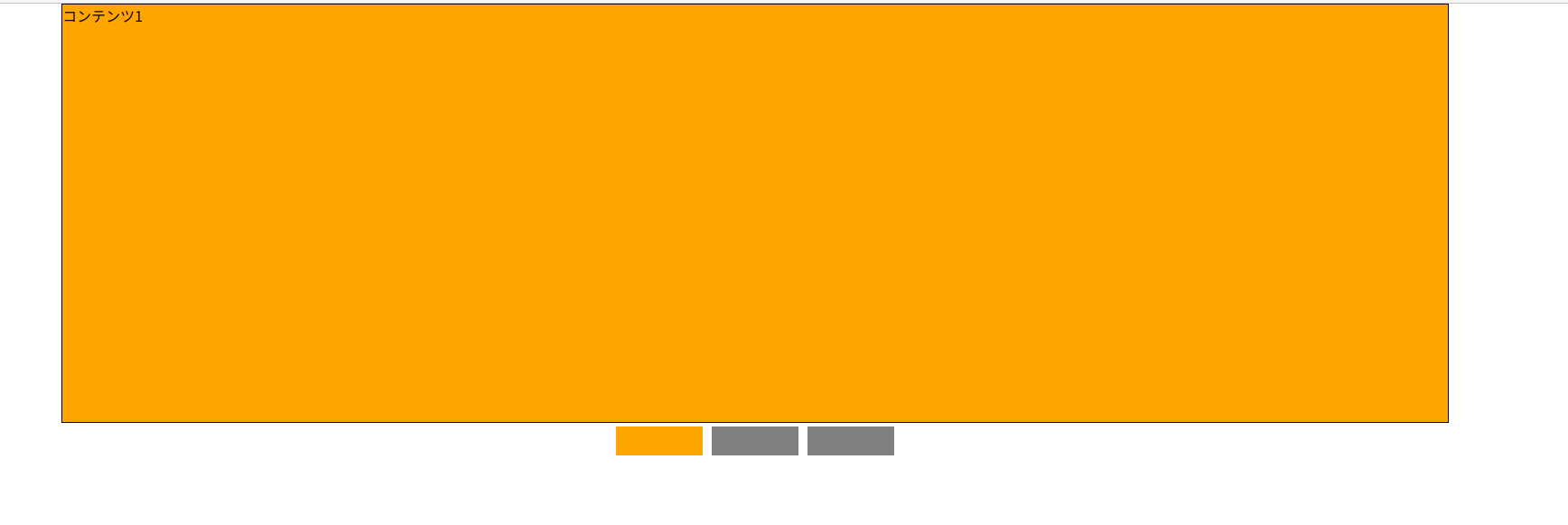
このようにカルーセルのボタンが押しやすくなった。
結論
slick.jsはjQueryに依存はしているものの、手軽にカルーセルを実装するには都合が良いだろう。
ボタンの押しづらさなどもCSSを用意すれば簡単に対処できる。